http://blog.csdn.net/wufenglong/article/details/5778299
在SDK的Tools文件夹下包含着Android操作的重要命令adb,adb的全称为(Android Debug Bridge就是调试桥的作用。通过adb我们可以在Eclipse中方面通过DDMS来调试Android程序,说白了就是debug工具,是android的一大特色,对于开发者来说很方便。
然后,一点要知道adb不单单只能用在debug和调试中,一样可以应用于代码中来实现我们的逻辑。如下为在java中执行adb命令:
- Runtime.getRuntime()
- .exec("adb push d:/EX04_33.apk /data/local/tmp");
adb的工作方式比较特殊采用监听Socket TCP 5554等端口的方式让IDE和Qemu通讯,默认情况下adb会daemon相关的网络端口,所以当我们运行Eclipse时adb进程就会自动运行。
1.通过adb可以轻松的执行Linux Shell命令,如adb shell dir就是列举目录,在Linux中根目录为/而不是Windows上的C盘、D盘。 如:adb shell dir /sdcard 不过,都提示permission denied 很不爽,等于就费了不能应用于代码中了,还请高手指点应用。
2.安装apk程序到模拟器则执行adb install xxx.apk,这样名为xxx的安装包就会安装到Android模拟器和真机中,前提是xxx.apk文件需要放到你执行adb install xxx.apk命令时CMD的目录下,如图:
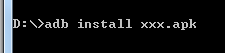
此时D盘根目录下一定要有一个xxx.apk的文件。
另外要说明的是:xxx就是普通文件名,可以任意修改,不要和卸载时一定要用apk的包名混了。
安装apk还有一种不同的方法:(先把apk push进手机某个目录下,再执行install)
- adb push d:/xxx.apk /data/local/tmp
- adb shell pm install /data/local/tmp/xxx.apk
此外adb install还有一个很好用的参数“-r”,它是更新安装的意思,即:替换上一个包,原安装的软件的内容设置都不变。这个在我们开发程序时,要升级手机上的软件很有用。用户体验很好,因为不用先卸载之前的包,再全新安装。
3.向android传送文件, 使用adb push d:/ xxx.txt /sdcard/xxx.txt命令可以把d盘下的xxx.txt文件传输到模拟器的/sdcard文件夹中,需要注意的是/tmp/文件夹中在真机中才有,模拟器中没有在写代码时要注意。如图:

4. 显示android模拟器状态
adb devices 端口号等信息,执行后会显示TCP端口号
adb get-product 获取设备型号
adb get-serialno 获取序列号
5.等待正在运行的设备
adb wait-for-device
6. 端口转发
adb forward adb forward tcp:5555 tcp:1234 实现将默认的TCP 5555端口转发到1234端口上
7.查看bug报告
adb bugreport






















 744
744

 被折叠的 条评论
为什么被折叠?
被折叠的 条评论
为什么被折叠?








